- Teil 1. Eine effektive Möglichkeit, Samsung-Kontakte mit FoneLab Android Data Backup & Restore auf dem Computer zu sichern
- Teil 2. Eine bemerkenswerte Möglichkeit, Samsung-Kontakte über Samsung Kies auf dem Computer zu sichern
- Teil 3. Eine alternative Möglichkeit, Samsung-Kontakte über Gmail auf dem Computer zu sichern
- Teil 4. Häufig gestellte Fragen zum Sichern von Samsung-Kontakten auf dem Computer
Einfaches Sichern und Wiederherstellen von Android-Daten auf Ihrem Computer.
So sichern Sie Samsung-Kontakte auf dem Computer: Der ultimative Leitfaden [2023]
 aktualisiert von Boey Wong / 05. August 2022, 11:30 Uhr
aktualisiert von Boey Wong / 05. August 2022, 11:30 UhrKontakte sind heutzutage die wichtigsten Daten. Es bringt auch großen Komfort in unsere Arbeit und unser Leben. Wir speichern auch viele wichtige Informationen auf unseren Telefonen. Diese lange Liste von Kontakten ist eine wichtige Brücke, um mit unseren Lieben, Freunden und Arbeitskollegen zu sprechen. Um zu vermeiden, dass einige Ihrer Kontakte aus unerwarteten Gründen versehentlich gelöscht werden oder verloren gehen, sollten Sie erwägen, Kontakte von Samsung zur Sicherung auf den Computer zu übertragen.
Wenn Sie sich mit der Frage belasten, wie Sie Samsung S4-Kontakte auf einem Computer oder anderen Modellen sichern können, sind Sie hier genau richtig. Hier zeigen wir Ihnen verschiedene Möglichkeiten zum Erstellen einer Sicherung von Samsung-Kontakten auf einem Computer.


Führerliste
- Teil 1. Eine effektive Möglichkeit, Samsung-Kontakte mit FoneLab Android Data Backup & Restore auf dem Computer zu sichern
- Teil 2. Eine bemerkenswerte Möglichkeit, Samsung-Kontakte über Samsung Kies auf dem Computer zu sichern
- Teil 3. Eine alternative Möglichkeit, Samsung-Kontakte über Gmail auf dem Computer zu sichern
- Teil 4. Häufig gestellte Fragen zum Sichern von Samsung-Kontakten auf dem Computer
Teil 1. Eine effektive Möglichkeit, Samsung-Kontakte mit FoneLab Android Data Backup & Restore auf dem Computer zu sichern
FoneLab Android Backup & Restore Mit diesem Tool können Sie alle verlorenen Daten sichern und wiederherstellen. Sie können Ihre Gerätedaten auf Ihrem Computer sichern, damit Sie Ihre Bilder, Kontakte oder andere Daten nie verlieren, wenn Sie Ihr Android-Telefon verlieren oder es versehentlich löschen. Diese Anwendung bietet Ihnen intuitive Funktionen, die gut gestaltet und einfach zu bedienen sind. In diesem Thema erfahren Sie, wie Sie Android-Kontakte auf einem PC sichern. Eine seiner herausragenden Eigenschaften ist die Einfachheit und Sicherheit, mit der mobile Daten mit einem einzigen Klick auf einem Computer verwaltet werden können. Darüber hinaus unterstützt es eine Vielzahl von Geräten und ermöglicht Ihnen, Gerätedatendateien auf Ihrem Computer zu speichern.
Einfaches Sichern und Wiederherstellen von Android-Daten auf Ihrem Computer.
- Einfaches Sichern und Wiederherstellen von Android-Daten auf Ihrem Computer.
- Zeigen Sie die Daten detailliert an, bevor Sie Daten aus Sicherungen wiederherstellen.
- Android-Telefon- und SD-Kartendaten selektiv sichern und wiederherstellen.
Sehen Sie sich die Schritte unten an, wenn Sie möchten Sichern Sie Ihre Kontakte auf dem Computer.
Schritt 1Zunächst müssen Sie FoneLab Android Data Backup & Restore auf Ihrem PC installieren. Nach dem Herunterladen wird das Tool automatisch gestartet; auswählen Android Datensicherung & Wiederherstellung im Popup-Fenster.

Schritt 2Der nächste Schritt besteht darin, Ihr Samsung-Telefon mit Ihrem Laptop zu verbinden. Um das USB-Debugging auf Ihrem Smartphone zu aktivieren, schalten Sie es ein, folgen Sie den Anweisungen auf dem Bildschirm, schalten Sie es ein, folgen Sie dann den Anweisungen auf dem Bildschirm und drücken Sie die OK .

Schritt 3Auswählen Gerätedaten sichern or One-Click-Backup Schaltfläche, um alle Ihre Kontakte zu sichern, sobald das Debugging abgeschlossen ist und Ihr Gerät mit Ihrem Computer synchronisiert ist.

Schritt 4Sie können die Art der zu sichernden Daten auswählen, nachdem Sie die Sicherungsdaten des Geräts ausgewählt haben. Klicken Startseite nur nach Auswahl des Kästchens neben Kontakt.

Schritt 5Die nächste Phase ist die Auswahl eines Backup-Ausgangsordners, um Ihre Backup-Kontakte auf Ihrem PC zu speichern, nachdem Sie die Kontakte ausgewählt haben, die Sie sichern möchten. Klicken Sie anschließend auf OK um Ihre Wahl zu bestätigen.

Schritt 6Endlich! Entfernen Sie Ihr Android-Telefon nicht, während Sie die Dateien und Daten sichern.

Einfaches Sichern und Wiederherstellen von Android-Daten auf Ihrem Computer.
- Einfaches Sichern und Wiederherstellen von Android-Daten auf Ihrem Computer.
- Zeigen Sie die Daten detailliert an, bevor Sie Daten aus Sicherungen wiederherstellen.
- Android-Telefon- und SD-Kartendaten selektiv sichern und wiederherstellen.
Teil 2. Eine bemerkenswerte Möglichkeit, Samsung-Kontakte über Samsung Kies auf dem Computer zu sichern
Das Samsung-Gerät verfügt über ein Verwaltungstool namens Samsung Kies. Es kann Ihre Samsung-Telefondaten einfach verwalten, z. B. Dateien von Ihrem Telefon auf Ihren Computer exportieren und von Ihrem Computer auf Ihr Telefon importieren. Angenommen, Sie haben Ihr Telefon bereits mit Kies gesichert. In diesem Fall können Sie Ihre Kontakte und andere Daten schnell von Ihrem Computer auf Ihrem Samsung-Gerät wiederherstellen, wenn Ihr Telefon versehentlich verloren geht oder Ihre Dateien versehentlich zerstört werden. Klicken Sie auf die Schaltfläche Herunterladen, um fortzufahren.
Hier sind die Schritte zum Sichern von Samsung-Kontakten auf einem PC mit Samsung Kies
Schritt 1Laden Sie zunächst Samsung Kies herunter und starten Sie es auf Ihrem PC. Verbinden Sie dann Ihr Samsung-Telefon über ein USB-Kabel mit Ihrem PC. Sobald Ihr Telefon verbunden ist und von Samsung Kies erkannt wird, wählen Sie die Option aus Backup wiederherstellen von der Hauptschnittstelle von Samsung Kies.
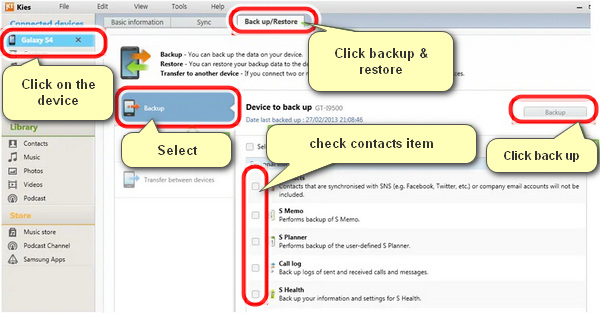
Schritt 2Wählen Sie in diesem Abschnitt die Option Datensicherung und wählen Sie die Datenkategorien aus, die Sie sichern möchten. Hier sollten Sie die ausklicken Kontakt Kategorie und aktivieren Sie dann die Schaltfläche Auf PC speichern und speichern Sie ausgewählte Kontakte von Ihrem Samsung-Telefon auf Ihrem PC.
Teil 3. Eine alternative Möglichkeit, Samsung-Kontakte über Gmail auf dem Computer zu sichern
Können Sie Kontakte von Samsung auf den PC übertragen? Sie können Gmail verwenden, um Ihre Samsung-Kontakte auf Ihrem Computer zu sichern. Sie müssen nur Ihre Samsung-Telefonkontakte mit Ihrem Google Mail-Konto synchronisieren und sie dann auf Ihren Computer herunterladen.
Mit diesen Schritten sichern Sie Ihre Samsung-Kontakte mithilfe eines Gmail-Kontos auf dem Computer.
Schritt 1Gehen Sie zunächst zur Einstellungen-App auf Ihrem Samsung-Telefon und klicken Sie auf Accounts & Sync. KONTO HINZUFÜGEN > GOOGLE > WEITER . Melden Sie sich einfach auf Ihrem Samsung-Telefon bei Ihrem Gmail-Konto an.
Schritt 2Melden Sie sich als Nächstes bei Ihrem Google Mail-Konto an und wählen Sie aus Kontakte synchronisieren um alle Kontakte von Ihrem Samsung-Gerät mit Ihrem Gmail zu synchronisieren.
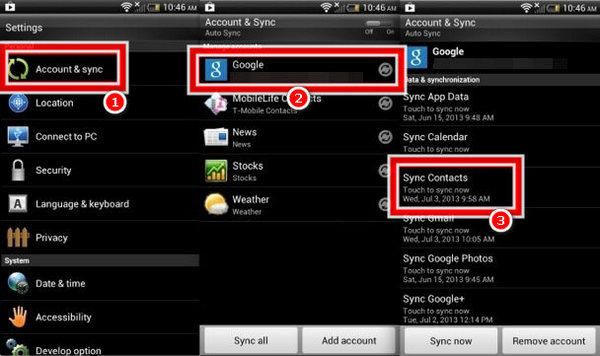
Schritt 3Öffnen Sie nach dem Synchronisieren der Kontakte Ihre Google Mail-Anwendung. Auf Ihrem Bildschirm wird ein Dialogfeld angezeigt, in dem Sie sich auf Ihrem PC bei demselben Google Mail-Konto anmelden und zu Ihrem gehen können Kontakt Sektion. Wählen Sie die Kontakte aus, die Sie sichern möchten, und aktivieren Sie das Kontrollkästchen Mehr > Exportieren Knopf oben.
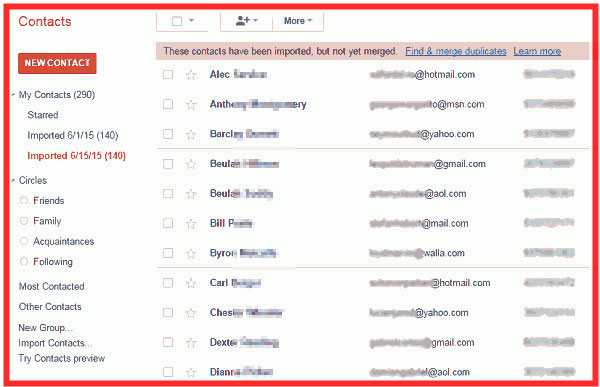
Schritt 4Wählen Sie aus, welche Kontakte Sie exportieren möchten. Drücke den Exportieren Symbol, um die Kontakte von Ihrem Samsung-Telefon in einer CSV-Datei auf Ihrem PC zu speichern.
Einfaches Sichern und Wiederherstellen von Android-Daten auf Ihrem Computer.
- Einfaches Sichern und Wiederherstellen von Android-Daten auf Ihrem Computer.
- Zeigen Sie die Daten detailliert an, bevor Sie Daten aus Sicherungen wiederherstellen.
- Android-Telefon- und SD-Kartendaten selektiv sichern und wiederherstellen.
Teil 4. Häufig gestellte Fragen zum Sichern von Samsung-Kontakten auf dem Computer
Kann ich auf meinem PC auf Samsung-Kontakte zugreifen?
Sie müssen Ihre Google Mail-App öffnen und sich auf Ihrem PC bei Ihrem Google Mail-Konto anmelden und die Kontakte überprüfen. Wählen Sie auf der Benutzeroberfläche Export to PC, nachdem Sie Import/Export über die Menü-Schaltfläche ausgewählt haben. Wählen Sie die Option Kontakte, um Kontakte zu Ihrem PC hinzuzufügen. Die Kontakte von Ihrem Galaxy-Telefon werden auf Ihren PC exportiert, damit Sie sie auf ein anderes Gerät verschieben können.
Kann ich meine Telefonkontakte in PDF-Dateien konvertieren?
Mit Contacts To PDF können Sie Ihre Kontakte einfach und schnell in ein PDF-Dokument exportieren. Starten Sie erfolgreich die kostenlose Contacts Converter to PDF-Software, um alle Ihre Kontakte sofort in eine einzige, komprimierte PDF-Datei umzuwandeln. Konvertieren Sie das PDF-Format aus einer Vielzahl von Quellen mit dem Kontakte-Konverter.
Kann ich eine CVS-Datei auf einem Android-Telefon öffnen?
Verwenden Sie den Google Play Store, um die Google Sheets-Anwendung zu installieren. Tippen Sie nach dem Öffnen der App auf das Ordnersymbol in der oberen rechten Ecke der App. Wenn Sie auf Gerätespeicher tippen, wählen Sie Ihre CSV-Datei aus.
Zusammenfassend lässt sich sagen, dass es immer akzeptabel ist, Kontakte von Ihrem Samsung-Gerät auf einem PC zu speichern, um einen versehentlichen Verlust von Kontakten zu vermeiden. Solange Sie Backup-Kontakte haben, können Sie diese ganz einfach auf Ihrem Telefon wiederherstellen. FoneLab Android Backup & Restore Es ist schneller als die Standardmethode zum Sichern von Kontakten von einem Android-Telefon auf einem PC. Außerdem ist es das perfekte Werkzeug. Es unterstützt die Übertragung von mehr Datendateien und eignet sich am besten für die meisten Android-Smartphones. Es ist in der Tat einfach, diese Software zu verwenden. Sie können dieses Tool herunterladen und ausprobieren, wenn Sie Kontakte von einem Android-Telefon auf einen PC übertragen möchten. Probieren Sie dies sofort aus und nutzen Sie Ihr Fachwissen, um Ihre Dateien zu sichern und wiederherzustellen.
Einfaches Sichern und Wiederherstellen von Android-Daten auf Ihrem Computer.
- Einfaches Sichern und Wiederherstellen von Android-Daten auf Ihrem Computer.
- Zeigen Sie die Daten detailliert an, bevor Sie Daten aus Sicherungen wiederherstellen.
- Android-Telefon- und SD-Kartendaten selektiv sichern und wiederherstellen.
